1、首先,我们打开工程文件,先进入原理图中,见下图

2、第一,添加字符串。接着菜单栏上依次点击“Place”、“TextString”或者原理图空白处右击依次点击“Place”、“TextString”


3、接着出现text的十字光标,点击“Tab"出现内容设置界面,见下图

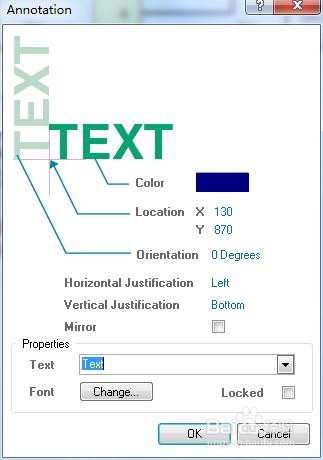
4、接着,我们修改下相关内容,字体颜色改为红色后,确认“OK”即可得到添加的字符串。



5、第二,添加标注框。接下来添加标注框,方法同上,同样出现带框的十字光标,点击"Tab"后进行设置


6、我们把框的宽度选择“Small”,然后确认“OK”,对比如下



7、第三,添加文本框。从菜单栏点击步骤如下,同样出现相关的十字光标


8、在设置界面中,我们可以更改字体的内容、字体以及大小、字体颜色以及框边颜色、框内填充颜色等

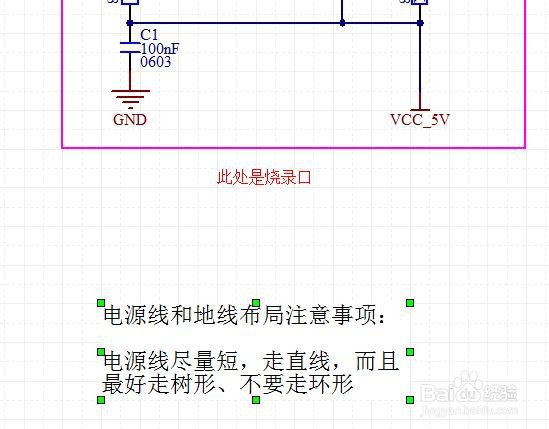
9、最后,讲一下PCB中添加字符串,同样是菜单栏里依次点击“Place”、“String”,出现十字光标后点击“Tab”,然后进行相关内容设置。


10、接着,按照同样的方法,我们在接插件的上面都放置了字符串“电源输入”和引脚说明,如下图所示
